Hướng dẫn Xóa Ảnh Trên Facebook Messenger
23/02/2025
Nội dung bài viết
Bài viết này cung cấp hướng dẫn chi tiết về cách xóa ảnh đã gửi qua ứng dụng nhắn tin Facebook hoặc trang web Facebook. Lưu ý rằng bạn không thể xóa ảnh khỏi toàn bộ cuộc trò chuyện – ‘’’Xóa ảnh chỉ khiến nó biến mất khỏi phía bạn, nhưng người kia vẫn có thể xem được’’’. Trong một số trường hợp, ảnh vẫn có thể xuất hiện trong mục “Ảnh được chia sẻ” của cuộc hội thoại, vì vậy bạn cần xóa cả cuộc trò chuyện để đảm bảo.
Các bước thực hiện
Xóa ảnh trên điện thoại
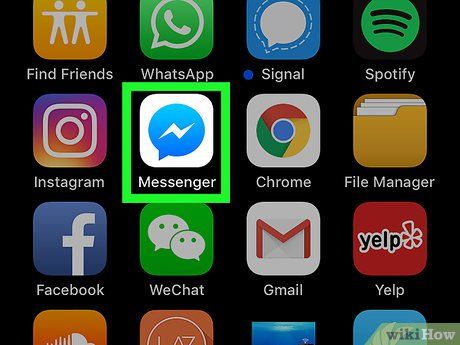
Mở ứng dụng Facebook Messenger. Nhấn vào biểu tượng Messenger có hình hộp thoại màu xanh dương với tia chớp trắng bên trong. Nếu đã đăng nhập, bạn sẽ thấy danh sách các cuộc hội thoại gần đây.
- Nếu chưa đăng nhập, hãy nhập số điện thoại và mật khẩu khi được yêu cầu trước khi tiếp tục.
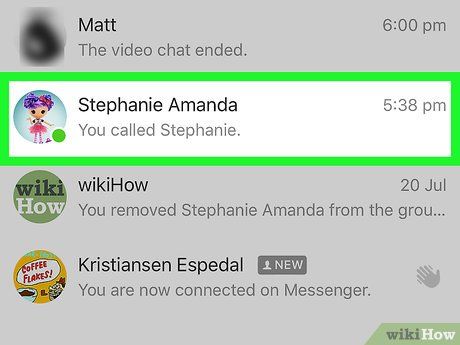
Chọn cuộc trò chuyện. Nhấn vào cuộc trò chuyện chứa ảnh bạn muốn xóa để mở nó.
- Nếu Messenger hiển thị trang trống, hãy nhấn vào tab ‘’’Trang chủ’’’ ở góc dưới bên trái (iPhone) hoặc góc trên bên trái (Android).
- Nếu Messenger mở sai cuộc trò chuyện, nhấn nút “Quay lại” ở góc trên bên trái để trở về trang chủ.
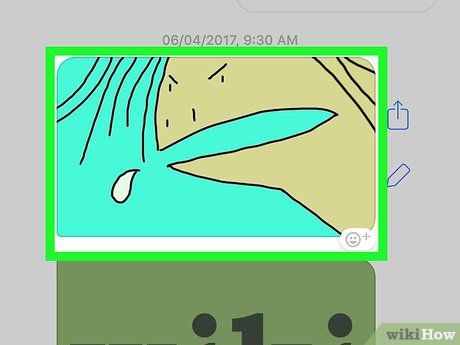
Tìm kiếm ảnh. Cuộn lên trong cuộc trò chuyện để tìm ảnh bạn muốn xóa.
- Bạn cũng có thể áp dụng cách này để tìm video.
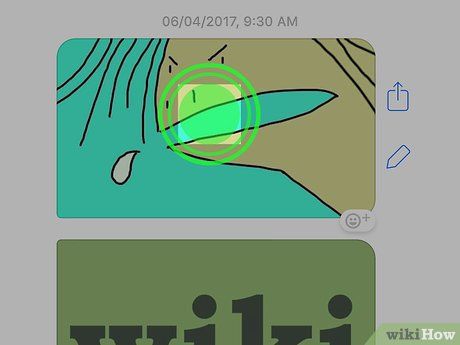
Nhấn và giữ ảnh. Một trình đơn sẽ xuất hiện ở dưới màn hình (iPhone) hoặc giữa màn hình (Android).
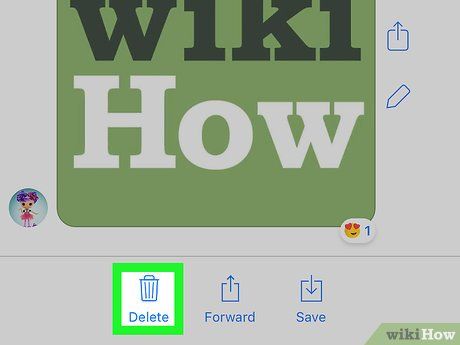
Nhấn Xóa. Nút này nằm trong trình đơn hiện ra.
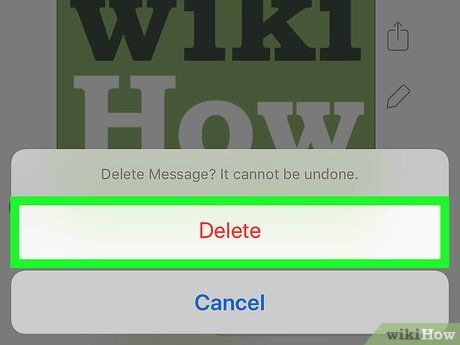
Nhấn Xóa khi được hỏi xác nhận. Ảnh sẽ biến mất khỏi phía bạn, nhưng ‘’’người kia vẫn có thể xem nếu họ chưa xóa’’’.
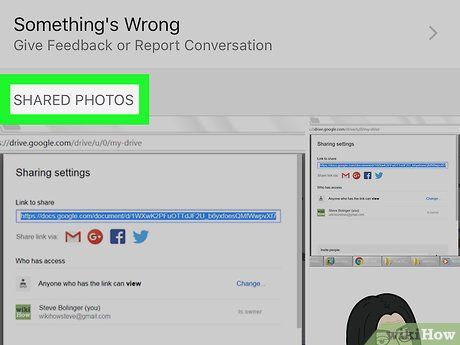
Kiểm tra ảnh đã chia sẻ. Khi xóa ảnh khỏi cuộc trò chuyện, nó cũng sẽ biến mất khỏi mục “Ảnh được chia sẻ” trong phần cài đặt cuộc hội thoại. Bạn có thể kiểm tra lại để đảm bảo.
- Nhấn vào tên người bạn đang trò chuyện ở đầu cuộc hội thoại (iPhone) hoặc biểu tượng ⓘ ở góc trên bên phải (Android).
- Cuộn xuống mục “Ảnh được chia sẻ”.
- Tìm ảnh bạn đã xóa.
- Nếu ảnh vẫn còn, thử đóng và mở lại Messenger để xem ảnh có biến mất không. Nếu không, bạn cần xóa toàn bộ cuộc trò chuyện.
Xóa ảnh trên máy tính
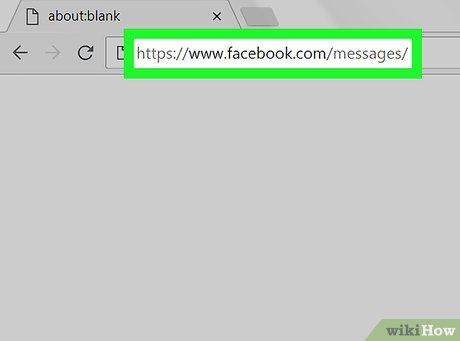
Mở Facebook Messenger. Truy cập https://www.facebook.com/messages/ bằng trình duyệt. Nếu đã đăng nhập, cuộc trò chuyện gần nhất sẽ hiển thị.
- Nếu chưa đăng nhập, nhập email (hoặc số điện thoại) và mật khẩu, sau đó nhấn ‘’’Đăng nhập’’’.

Chọn cuộc trò chuyện. Nhấn vào cuộc trò chuyện chứa ảnh bạn muốn xóa.
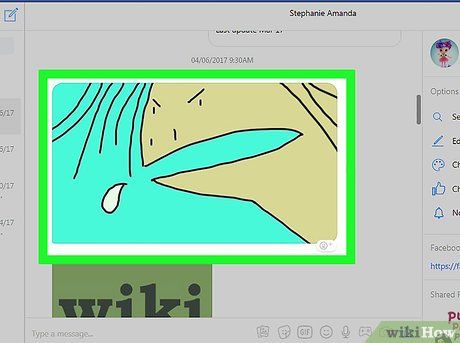
Tìm ảnh. Cuộn qua cuộc trò chuyện để tìm ảnh bạn cần xóa.
- Bạn cũng có thể áp dụng cách này để tìm video.
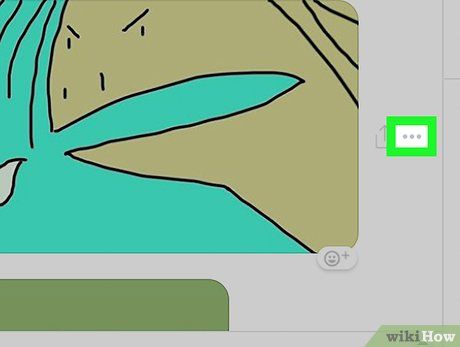
Nhấn ⋯. Nút này nằm cạnh ảnh. Khi nhấn, một trình đơn sẽ hiện ra.
- Nếu bạn là người gửi ảnh, biểu tượng này nằm bên trái. Nếu người khác gửi, biểu tượng sẽ ở bên phải.
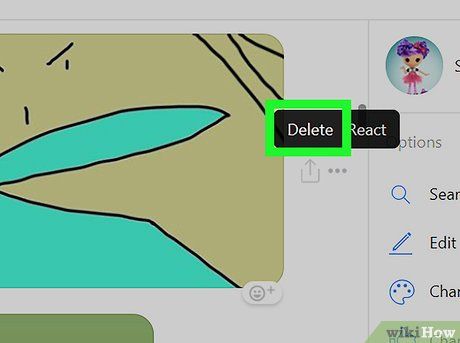
Nhấn Xóa. Nút này nằm trong trình đơn hiện ra.
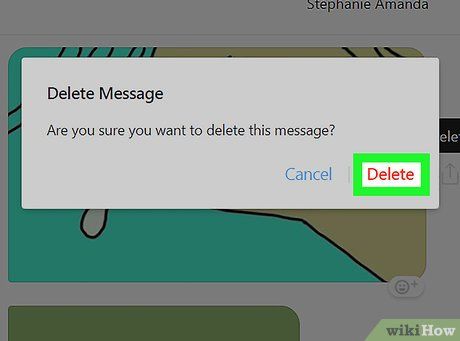
Nhấn Xóa khi được hỏi xác nhận. Ảnh sẽ biến mất khỏi phía bạn, nhưng ‘’’người kia vẫn có thể xem nếu họ chưa xóa’’’.
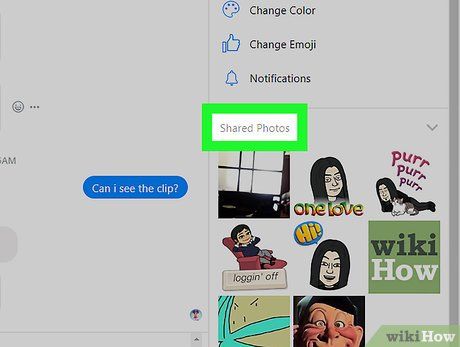
Kiểm tra ảnh đã chia sẻ. Thông thường, ảnh bị xóa khỏi cuộc trò chuyện cũng sẽ biến mất khỏi mục “Ảnh được chia sẻ” trong cài đặt cuộc hội thoại. Bạn có thể kiểm tra lại:
- Tìm mục “Ảnh được chia sẻ” ở bên phải màn hình (có thể cần cuộn xuống).
- Tìm ảnh bạn đã xóa.
- Nếu ảnh vẫn còn, thử đóng và mở lại trình duyệt. Nếu ảnh không biến mất, bạn cần xóa cuộc trò chuyện.
Xóa cuộc trò chuyện trên điện thoại
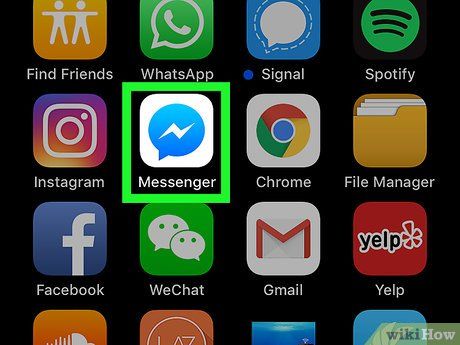
Nhấn vào biểu tượng Messenger có hình hộp thoại màu xanh dương với tia chớp trắng ở giữa. Danh sách cuộc trò chuyện sẽ hiện ra nếu bạn đã đăng nhập.
- Nếu chưa đăng nhập, hãy nhập số điện thoại và mật khẩu khi được yêu cầu.

Tìm cuộc trò chuyện cần xóa. Đây phải là cuộc trò chuyện chứa ảnh mà bạn chưa xóa thành công.
- Nếu Messenger mở sai cuộc trò chuyện, nhấn nút “Quay lại” ở góc trên bên trái màn hình.
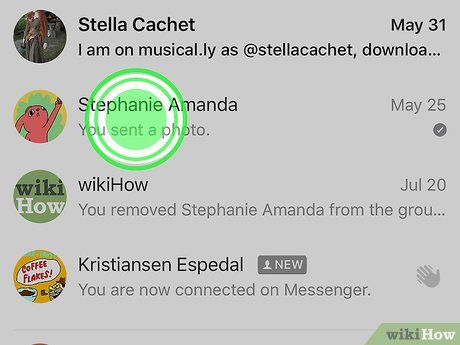
Nhấn và giữ cuộc trò chuyện. Giữ một lúc để mở trình đơn tùy chọn.
- Nếu dùng iPhone 6S trở lên, nhấn nhẹ và giữ để tránh kích hoạt tính năng 3D Touch.
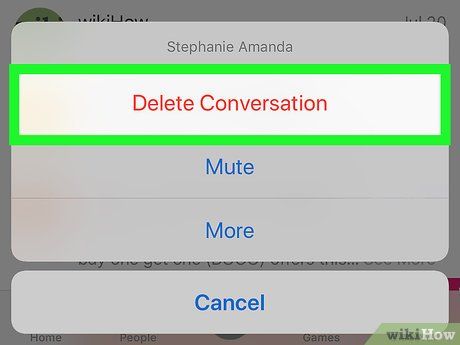
Nhấn vào Xóa cuộc trò chuyện. Tùy chọn này nằm trong trình đơn hiện ra.
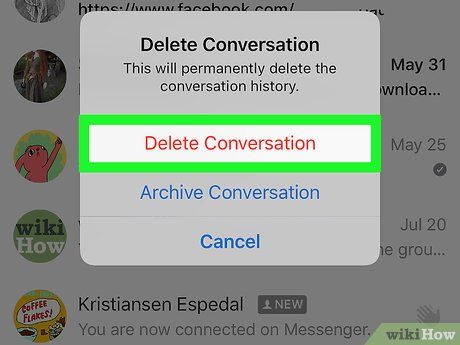
Nhấn vào Xóa cuộc trò chuyện khi được hỏi xác nhận. Thao tác này sẽ xóa cuộc trò chuyện và mọi ảnh liên quan khỏi Messenger.
- Lưu ý rằng người kia vẫn có thể xem toàn bộ cuộc trò chuyện và ảnh, trừ khi họ cũng xóa.
Xóa cuộc trò chuyện trên máy tính
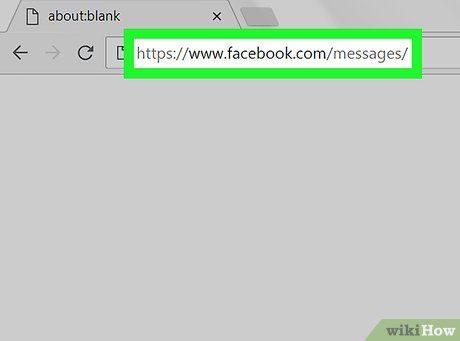
Mở Facebook Messenger. Truy cập https://www.facebook.com/messages/ bằng trình duyệt. Nếu đã đăng nhập, cuộc trò chuyện gần nhất sẽ hiển thị.
- Nếu chưa đăng nhập, nhập email (hoặc số điện thoại) và mật khẩu, sau đó nhấn ‘’’Đăng nhập’’’.
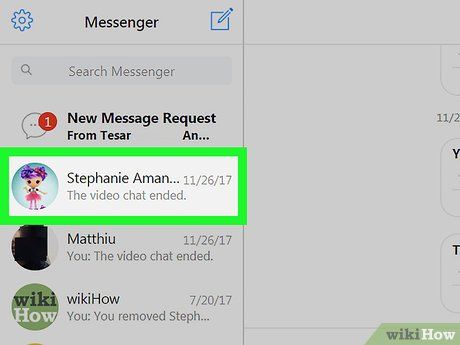
Chọn cuộc trò chuyện. Di chuột qua cuộc trò chuyện chứa ảnh bạn chưa xóa được. Biểu tượng bánh răng màu xám sẽ xuất hiện ở khung xem trước.
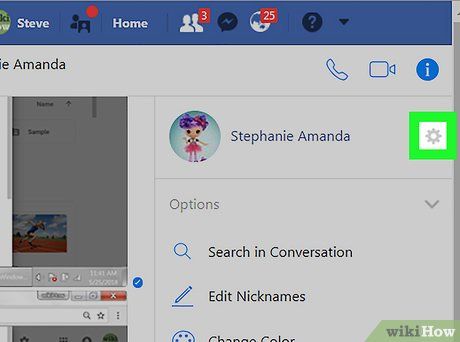
Nhấn vào biểu tượng bánh răng màu xám. Một trình đơn thả xuống sẽ hiện ra.
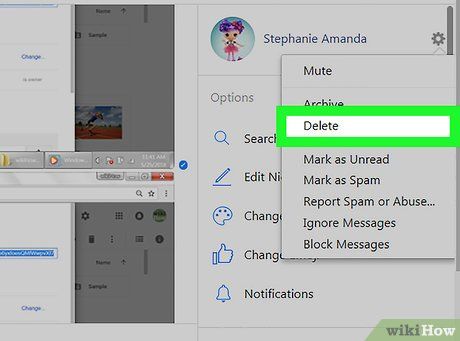
Nhấn Xóa. Tùy chọn này nằm trong trình đơn thả xuống.
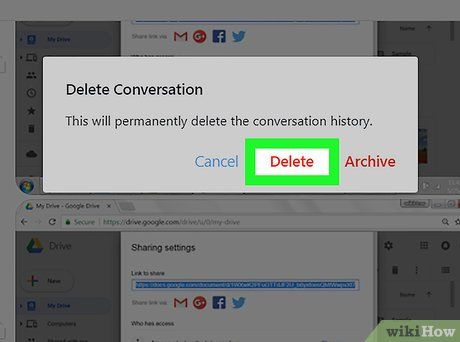
Nhấn Xóa khi được hỏi xác nhận. Thao tác này sẽ xóa cuộc trò chuyện và mọi ảnh liên quan, đồng thời chúng sẽ biến mất khỏi Messenger của bạn.
- Lưu ý rằng người kia vẫn có thể xem toàn bộ cuộc trò chuyện và ảnh, trừ khi họ cũng xóa.
Lời khuyên hữu ích
- Trên cả phiên bản di động và máy tính của Messenger, bạn có thể cần đóng và mở lại ứng dụng để ảnh đã xóa biến mất khỏi mục “Ảnh được chia sẻ”.
Lưu ý quan trọng
- Việc xóa ảnh từ phía bạn không đồng nghĩa với việc ảnh sẽ biến mất khỏi phía người kia.
Du lịch
Ẩm thực
Khám phá
Đi Phượt
Vẻ đẹp Việt Nam
Chuyến đi
Có thể bạn quan tâm

8 Điểm Buffet Hải Sản Đáng Trải Nghiệm Nhất Thủ Đô

Top 10 địa chỉ bán gương chất lượng hàng đầu tại Hà Nội

9 Áng văn nghị luận sâu sắc nhất về triết lý 'Sống thật với bản ngã' dành cho học sinh cuối cấp

Top 13 khách sạn tuyệt đẹp nên trải nghiệm khi đến Phong Nha - Kẻ Bàng

Cách nhận biết liệu bạn có mắc chứng rối loạn đa nhân cách hay không


